Planilha para controle de vendas parceladas: aprenda como fazer para o seu restaurante!
A planilha para controle de vendas parceladas funciona para que o empreendedor tenha maior domínio sobre o financeiro do seu negócio. Essa ferramenta pode ser vantajosa para entender quais vendas estão sendo acumuladas e o que entra e sai.
Dessa maneira é possível prever de forma mais assertiva o seu fluxo de caixa, visto que se beneficia de um sistema de planilhas, assim como quando é feita a automatização.
Esse modelo pode ser uma ótima ferramenta, principalmente para pequenos negócios e com menos fluxos, pois ele reúne todos os pedidos, valores e também o status da entrega.
Utilize uma planilha para controle de vendas parceladas no seu negócio!
Se você ainda não utiliza a planilha para controle de vendas parceladas no seu estabelecimento, a Saipos pode te ajudar! Veja abaixo os tópicos que separamos para você sobre este assunto:

Como configurar minha planilha de controle de vendas?
Para criar e configurar a planilha de controle do seu restaurante é necessário definir quais serão as colunas do documento. Esse tipo de organização é especialmente importante para negócios do setor de alimentos e bebidas, que são os mais vendidos pela internet. Entre as diversas opções, existem colunas obrigatórias, por exemplo:
- Custos;
- Preço de venda;
- Quantidade vendida.
Além disso, outra opção que pode contribuir para sua organização é criar abas específicas para cada parte do seu controle. Confira o exemplo na tabela abaixo:
|
Cadastro do cliente |
Nome, telefone e e-mail |
|
Cadastro dos produtos |
Código, preço de custo e estoque atual |
|
Movimentação dos produtos |
Data, cliente e forma de pagamento |
Agora, para configurar, você precisa clicar com o botão esquerdo do mouse, abrir “formatar células” e em seguida escolher a opção desejada.
Dessa maneira todos os dados preenchidos nas colunas serão transformados na unidade de medida escolhida, facilitando a usabilidade da sua planilha de controle de vendas parceladas.
Além disso, é recomendado colorir as colunas com cores diferentes para que o subconsciente consiga decorar que cada cor representa uma informação.
Como usar a planilha para controle de vendas parceladas?
Usar a planilha para controle de vendas parceladas não é tão diferente de utilizar o controle de vendas cartão de crédito excel. A mudança entre elas será a coluna de “Parcelamentos”, onde você colocará em quantas vezes o pagamento foi dividido.
Mas também é possível usar uma planilha diferente para conseguir controlar apenas as parcelas. Para isso você seguir os seguintes passos:
- Crie uma nova aba de parcelas ;
- Use a fórmula CONT.SE;
- Incluir a venda na coluna de parcelamento.
Dessa maneira sua tabela terá todos os fragmentos de recebimentos em um único lugar para que não seja necessário aplicar um filtro para visualizar essas informações.
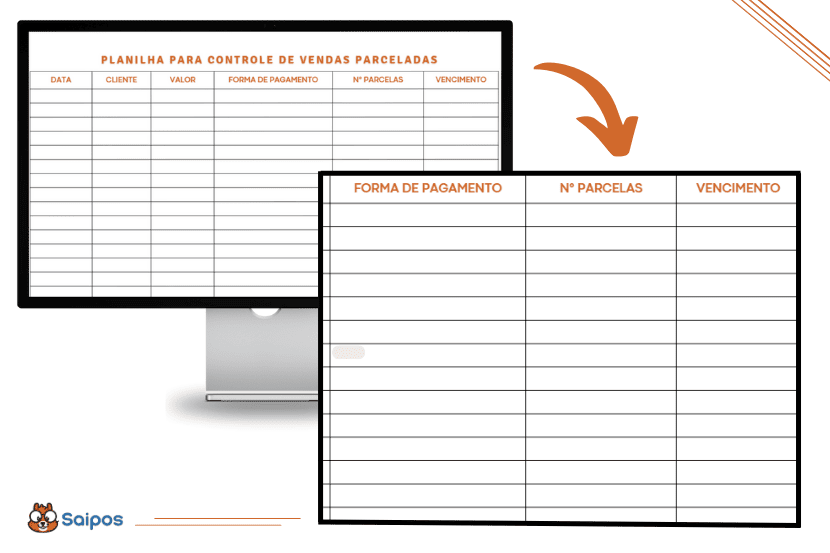
O maior benefício da automatização dessa ferramenta com um sistema de software simples, ágil e inteligente, é que não será preciso se preocupar em entender o que deve ser excluído ou adicionado, pois é feito de forma automática pelo sistema.
Além disso, minimiza erros humanos que podem causar alguns prejuízos financeiros para seu restaurante. Ao fazer a planilha defina uma pessoa fixa para essa função, assim ela terá maior controle sobre esse instrumento.
Por que utilizar a planilha para controle de vendas parceladas?
Para usar a planilha para controle de vendas parceladas você precisa definir os prazos necessários para fazer as cobranças dos seus clientes.
Isso faz ainda mais sentido quando consideramos que cerca de 68,7 milhões de consumidores no Brasil possuem compras parceladas a pagar, muitos sem controle adequado.
Nesse caso lembre-se que é imprescindível que estes dados estejam na planilha de forma clara e objetiva. No entanto, se seu recebimento se dá por meio de uma instituição bancária, não será necessário fazer esse trabalho diretamente com o cliente.
Isso porque esse trabalho será feito de forma direta pelo banco. Neste caso, você usará a planilha de controle de parcelas apenas para prever essa transação.
Mas não é somente essa função que a planilha para controle de vendas parceladas irá auxiliar.
Essa ferramenta irá ajudar a realizar outras funções, como:
- Auxilia no controle referente a gestão de estoque;
- Fornece uma visualização mais clara sobre as informações;
- Contribui para um planejamento financeiro mais organizado;
- Diminui os riscos de erros, falhas e fraudes;
- Melhora a gestão referente ao fluxo de caixa de forma otimizada.
Afinal, a organização será um diferencial importante para a saúde financeira do seu restaurante. Estruturar gastos, entradas e saídas, além de ter controle de vendas para restaurantes em um só lugar é super importante para o bom funcionamento.
A Saipos tem um material exclusivo para você! Clique no banner e baixe a sua planilha para controle de vendas!
Quais atalhos usar nas planilhas de controle de venda?
Você utiliza o mouse para realizar as funções dentro da sua planilha de controle de vendas para restaurante parceladas? Se sua resposta for sim, saiba que os controles internos da tabela são mais ágeis quando se utilizam comandos de atalho.
Mas caso não conheça os atalhos, não se preocupe pois preparamos uma lista com 8 dicas de comandos. Confira:
|
CTRL+Shift+~ |
Aplica o formato de número geral |
|
CTRL+Shift+$ |
Aplica o formato de moeda com duas casas decimais |
|
CTRL+Shift+% |
Aplica o formato de porcentagem sem casas decimais |
|
CTRL+Shift+# |
Aplica o formato de data com dia, mês e ano |
|
CTRL+Shift+@ |
Aplica o formato de hora com hora e minutos, além de AM ou PM |
|
CTRL+Shift+ |
Insere a hora atual |
|
CTRL+Shift+” |
Copia o valor da célula acima para a célula ativa ou barra de fórmulas |
|
CTRL+Shift+- |
Permite excluir células selecionadas |
|
CTRL+PgUP |
Alterna guias da planilha, da esquerda para a direita |
|
CTRL+PgDN |
Alterna guias da planilha, da direita para a esquerda |
|
CTRL+End |
Move para a última célula em uma planilha |
|
CTRL+; |
Insere a data atual |
|
CTRL+A |
Seleciona a planilha inteira |
|
CTRL+D |
Aciona o comando Preencher Abaixo, copiando o conteúdo selecionado |
|
CTRL+Y |
Repete o último comando ou ação |
|
CTRL+Z |
Desfaz a última ação |
|
CTRL+espaço |
Seleciona a coluna toda |
Tenha um controle de vendas com a Saipos!
Com um software de gestão como o da Saipos, você consegue calcular diversas métricas que são muito importantes para a saúde financeira do seu restaurante, como o ticket médio, o relatório CMV e o cálculo DRE.
Tendo acesso ao nosso Programa de Gestão da Saipos, você pode ter o controle de vendas do seu restaurante de forma automatizada.
Além de uma ferramenta de gestão financeira de qualidade, as tarefas administrativas são automatizadas e otimizadas. Dessa forma, você ganha tempo e qualidade na gestão.
O nosso software atua em diversas áreas de administração, diminuindo as chances de erros. Confira algumas das nossas funcionalidades:
- Controle de estoque para lançar, em tempo real, tudo o que saiu e o que entrou;
- Possibilidade de vender por meio do Site Delivery, o site próprio com pedido online e sem taxas;
- Monitor KDS;
- Integração com os principais apps de delivery;
- Impressão de comandas e cupons fiscais em mais de uma impressora ao mesmo tempo;
- Gestão de clientes por meio de relatórios com dados e preferências da base;
- PDV personalizado.
Clique no banner abaixo e agende uma demonstração 100% gratuita do melhor sistema de software do Brasil.
FAQ
Saiba mais sobre o assunto!
A planilha pode ser criada de forma simples e prática em uma tabela do Excel.
Registre suas vendas, mantenha um controle em planilha ou opte por um bom sistema de gestão.
Com o sistema Saipos você consegue administrar de forma inteligente todos os pilares do seu restaurante.
Um bom sistema de gestão te lembra de tudo que precisa ser feito para que sobre tempo para você investir no que mais importa!




